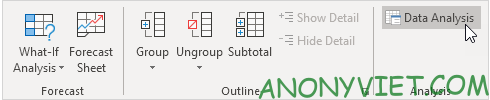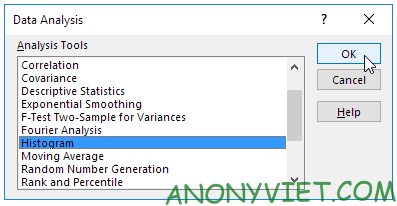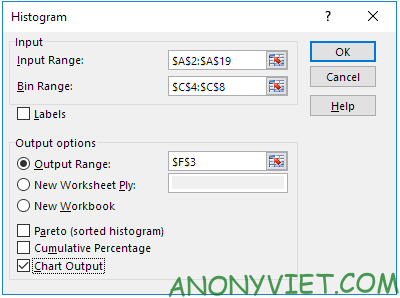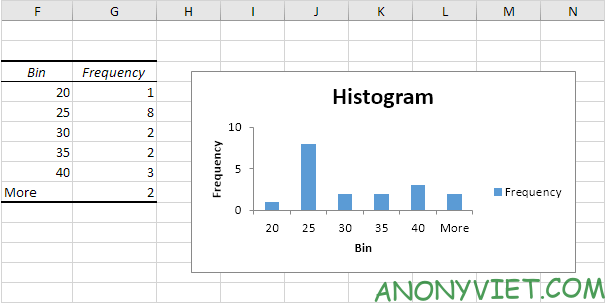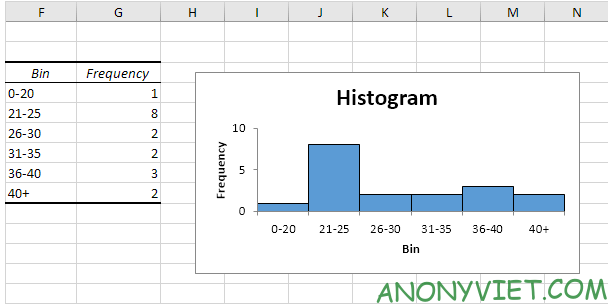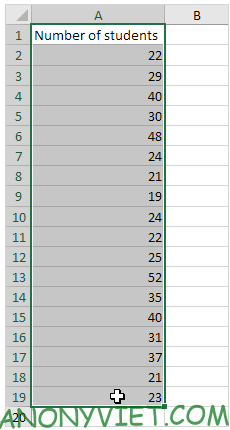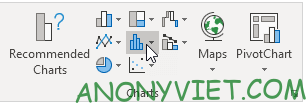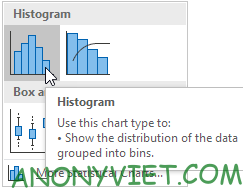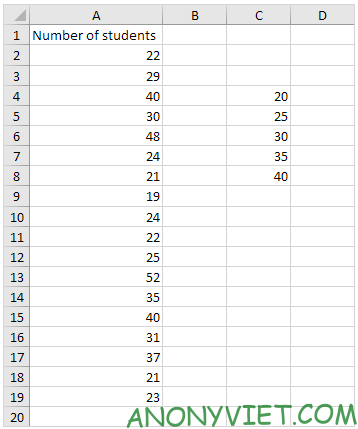Hướng dẫn từng bước tạo biểu đồ tần suất
Bài viết này sẽ hướng dẫn bạn cách tạo biểu đồ tần suất trong Excel.
Bước đầu tiên là nhập dữ liệu vào ô C4 đến C8. Tiếp theo, trên tab Data, chọn Data Analysis. Bạn có thể xem thêm tại Tin tức 360.
Chọn Histogram và nhấp vào OK. Sau đó, chọn phạm vi dữ liệu và thiết lập các tùy chọn đầu ra.
Cuối cùng, bạn có thể tùy chỉnh biểu đồ bằng cách điều chỉnh khoảng cách giữa các thanh và thêm màu sắc.
Các tùy chọn tùy chỉnh biểu đồ
Bạn có thể thay đổi màu sắc và đường viền của các thanh trong biểu đồ. Để loại bỏ khoảng cách giữa các thanh, hãy truy cập vào phần Format Data Series và điều chỉnh Gap Width.
Nếu bạn sử dụng Excel 2016 trở lên, bạn có thể sử dụng biểu đồ Histogram một cách trực tiếp mà không cần thêm bước phân tích dữ liệu.